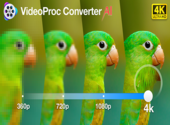Cinemagraph : comment créer facilement des photos animées ?

- Auteur : Nicolas JJE
- Publié : 25/09/2019

Les cinemagraphs ont le vent en poupe sur les blogs et les réseaux sociaux comme Instagram. Ces contenus partiellement animés permettent de créer des illusions parfaites et d’attirer l’œil des followers. En ajoutant un effet de boucle, l’image devient littéralement hypnotique. Dans cet article, nous allons vous expliquer comment réaliser un cinemagraph en l’espace de quelques secondes.
Pour notre tutoriel, nous avons utilisé le logiciel Ashampoo Cinemagraph spécialement pensé pour aider à la création de ce type de visuel. Voici la marche à suivre :
1. Téléchargez la dernière version d’Ashampoo Cinemagraph. Le logiciel est payant, mais sa version d’essai gratuite pendant 10 jours est pleinement fonctionnelle et sans limitation.
2. Installez l’application sur votre ordinateur et lancez-la.
3. Importez la vidéo en faisant un simple glisser-déposer. Elle apparaitra dans le volet de gauche. Nous vous recommandons d'utiliser une vidéo de quelques secondes réalisée en plan fixe avec plusieurs éléments en mouvement.
4. Sélectionnez la portion de vidéo à conserver en ajustant les molettes dans la rubrique section. La partie colorée correspond à la section qui sera supprimée. Les parties claires seront conservées lors du rendu final.
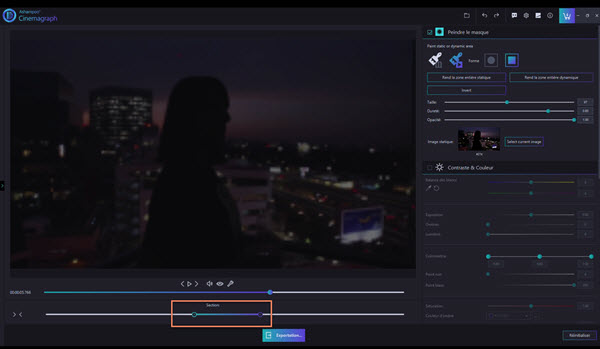
5. Ashampoo Cinemagraph est basé sur un système de masques à peindre sur les zones à rendre statiques ou à animer. Sur notre vidéo, nous avons décidé d’animer uniquement les véhicules en arrière-plan. Pour cela, il faut rendre statique l’image entière à l’aide de l’outil dédié.
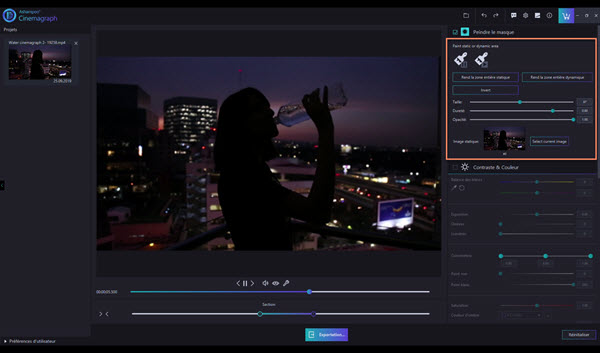
6. Une fois l’image entièrement figée, sélectionnez l’outil de masquage pour animer la zone souhaitée (le pinceau avec le symbole "Play"). Dans notre exemple, il s’agit des véhicules en arrière-plan à droite.
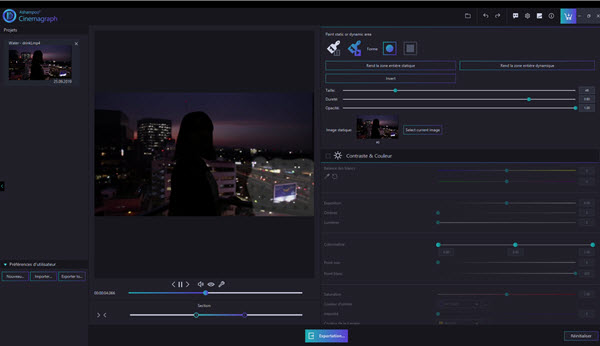
7. Ashampoo Cinemagraph est livré avec divers outils d’édition permettant de modifier des paramètres colorimétriques (contraste, couleur, saturation, intensité, etc.). Il est également possible d’ajouter des filtres et d’en régler l’intensité.
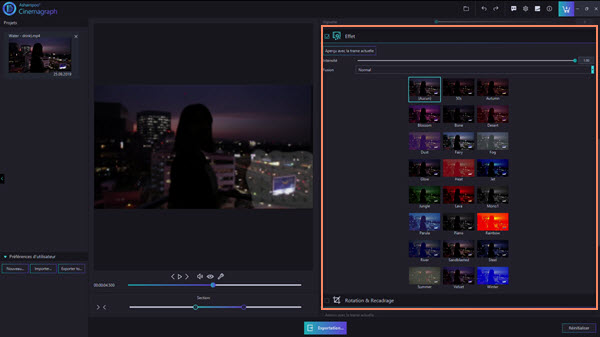
8. Le logiciel comprend aussi un outil de rognage à partir duquel vous pouvez recadrer votre Cinemagraph. Recadrez l'image si nécessaire.
9. Il ne vous restera plus qu’à cliquer sur le bouton « exportation » et à choisir le format de sortie de votre projet ainsi que sa résolution. Ashampoo Cinemagraph est en mesure d’exporter votre projet au format GIF, mais le logiciel supporte aussi les formats suivants : MP4, AVI, MOV, WMV, OGG ou encore WebM.
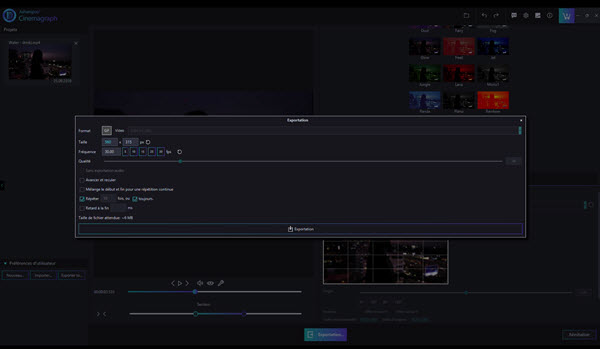
Notre résultat :
| Cinemagraph facile réalisé avec Ashampoo Cinemagraph |
Vidéo originale - Crédits : Pixabay